
Hoe reset je jouw Nintendo Switch?
Resetten op 3 manieren

Je reset je Nintendo Switch op 3 manieren. Hieronder lees je precies wanneer je welke reset nodig hebt.
- Opnieuw opstarten - problemen zoals vastlopen en onleesbare gamecards
- Fabrieksinstellingen - als opnieuw opstarten niet je problemen oplost
- Harde reset - als je Nintendo Switch niet meer opstart
Start je Switch opnieuw op

De meeste problemen met je Nintendo Switch los je gemakkelijk op als je jouw Nintendo Switch opstart. Hiervoor houd je de aan-knop 15 seconden ingedrukt. Wacht daarna een paar seconden en druk opnieuw op de aan-knop. Hierna zijn de meeste problemen opgelost.
Terugzetten naar fabrieksinstellingen
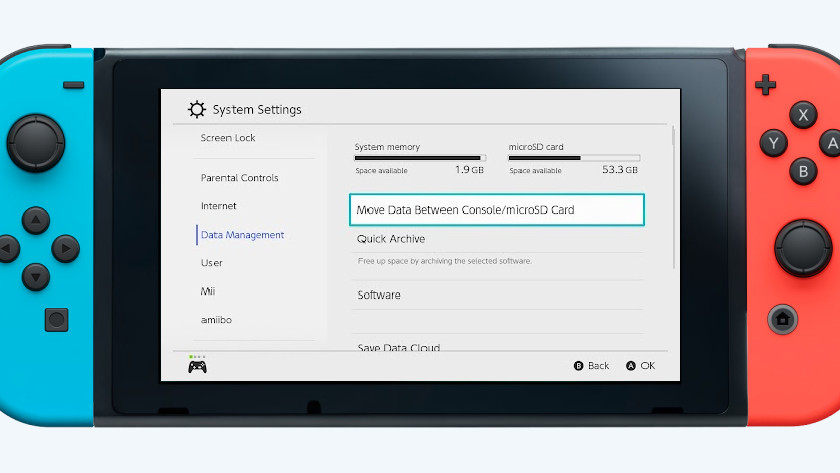
Stel je opgeslagen data veilig
Lost opnieuw opstarten je problemen niet op? Zet dan je Nintendo Switch terug naar de fabrieksinstellingen. Let op, dit brengt je Nintendo Switch weer helemaal terug naar de beginstand. Hierna moet je jouw account dus opnieuw koppelen. Ook save games die opgeslagen staan op de harde schijf van je Nintendo Switch gaan verloren. Wil je dit voorkomen? Zet dan je save game over op een geheugenkaart of upload deze naar de cloud met Nintendo Switch Online.
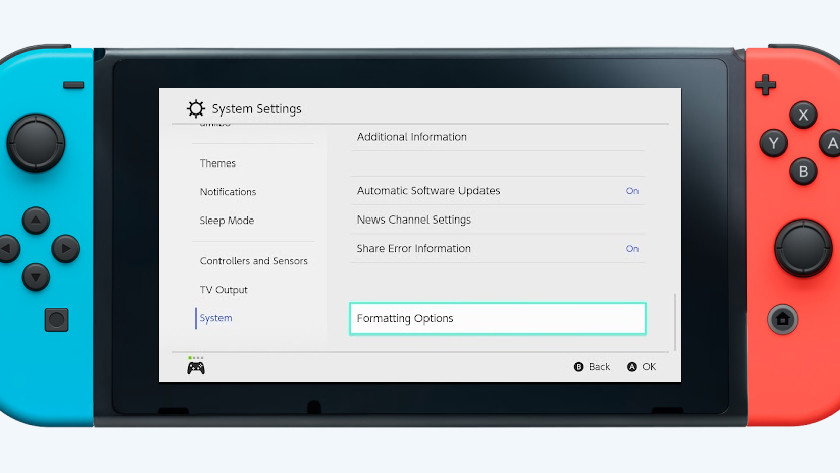
Terugzetten naar fabrieksinstellingen
Nu is al je savedata veilig gesteld, dus is het tijd voor de reset. Volg de stappen hieronder en zet je Nintendo Switch terug naar de fabrieksinstellingen.
- Ga via het beginscherm naar ‘Systeem Instellingen’ en kies helemaal onderaan ‘Systeem’.
- Kies daarna voor ‘Systeemgegevens wissen’ en daarna ‘Fabrieksinstellingen herstellen’.
- Lees de informatie op het volgende scherm goed door en bevestig door nogmaals op ‘Fabrieksinstellingen herstellen’ te selecteren.
Hierna gaat je Nintendo Switch terug naar de fabrieksinstellingen en kan je jouw Nintendo Switch opnieuw instellen.
Harde reset

Er is nog een derde manier, namelijk de harde reset. Deze manier gebruik je alleen als je Nintendo Switch helemaal niet meer opstart, zelfs als de batterij opgeladen is. Met deze manier verlies je geen save data. Volg de stappen hieronder en voer een harde reset uit:
- Houd de aan-knop 12 seconden ingedrukt.
- Houd daarna de 2 volume knoppen en de aan-knop ingedrukt totdat het 'herstelscherm' verschijnt.
- Kies in dit scherm voor ‘Fabrieksinstellingen herstellen zonder opgeslagen gegevens te wissen’.
- Lees de informatie op de volgende pagina en bevestig opnieuw.
Hierna is je Nintendo Switch gereset zonder dat je gegevens verliest.


